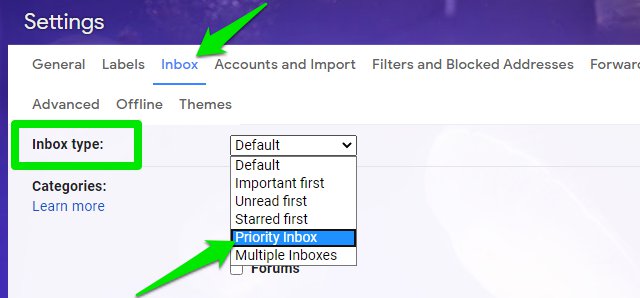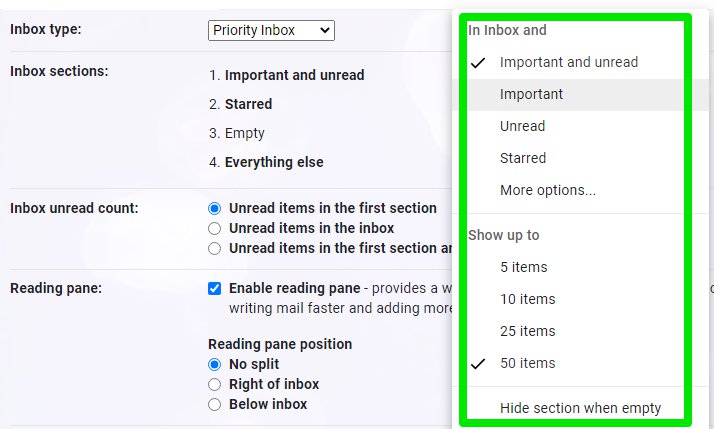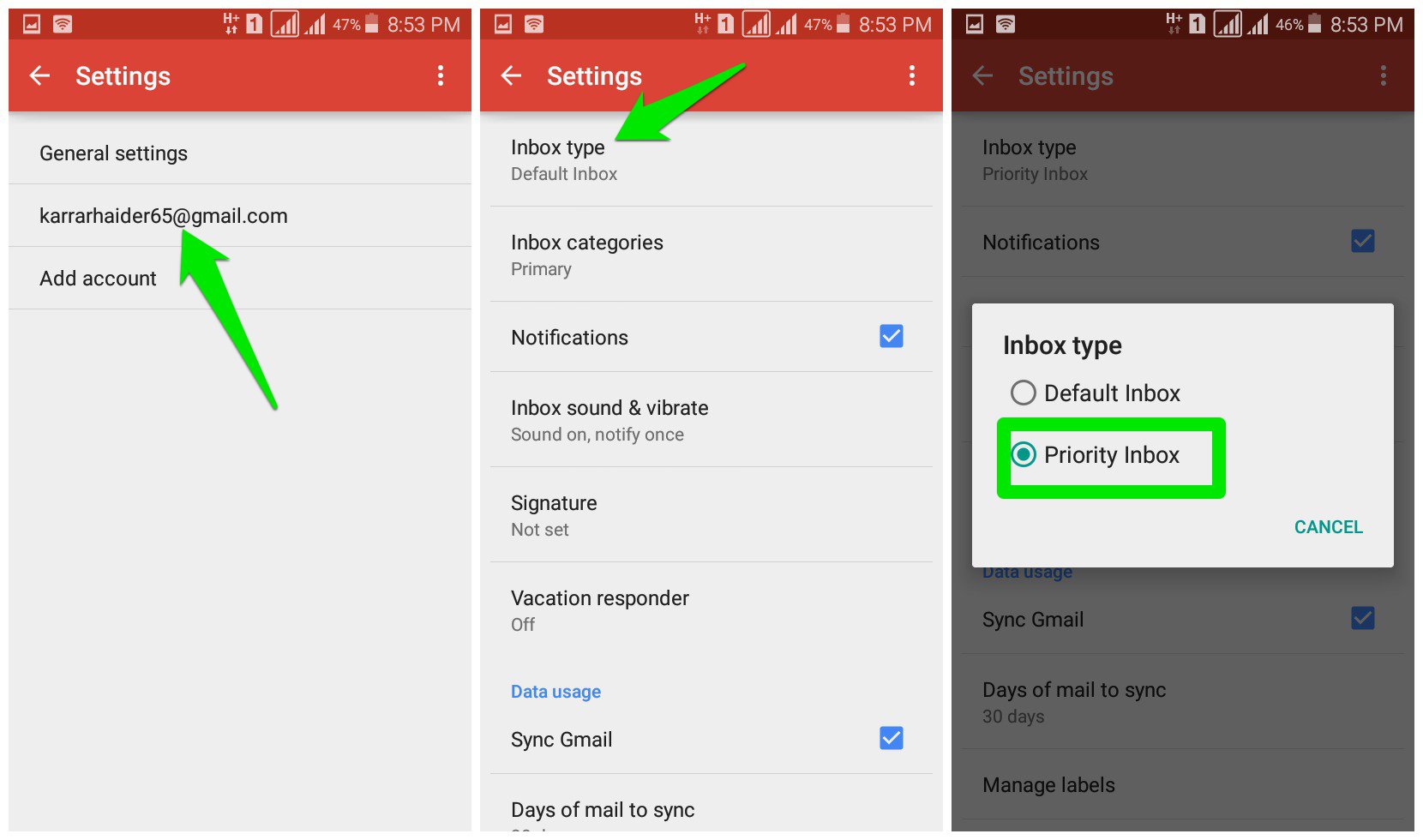Organizza la Posta in arrivo di Gmail per mostrare sempre ciò che conta di più per te
Ho sempre utilizzato lo stile di posta in arrivo predefinito di Gmail in cui le tue e-mail social e promozionali sono separate dalle altre tue e-mail. Tuttavia, di recente sono passato allo stile di posta prioritaria e ha completamente cambiato il modo in cui interagisco con le e-mail. In precedenza, di solito non aprivo nemmeno la scheda social e promozioni e perdevo molte e-mail interessanti, ma ora tutto ciò che conta per me rimane davanti a me.
Se vuoi anche rimanere aggiornato sulle e-mail che sono più importanti per te, dovresti passare allo stile di posta prioritaria. In questo post, ti mostrerò come abilitare la posta prioritaria in Gmail e come può aiutarti a organizzare le tue email.
Perché scegliere la posta prioritaria?
Prima di dirti come abilitare la posta prioritaria, vediamo come può aiutarti. La posta prioritaria crea fondamentalmente un'unica posta in arrivo con più sezioni che puoi scorrere. Per impostazione predefinita, mostra le tue email importanti e non lette nella prima sezione, le email speciali nella seconda e tutto il resto nella terza sezione.
Puoi controllare la sua pagina di supporto di Google per sapere come Gmail decide quale email è importante per te. E con l'aiuto di questo algoritmo intelligente, Gmail ti mostrerà sempre le e-mail non lette più importanti in cima; questo include tutte le e-mail provenienti da promozioni, social, dirette e altre e-mail. E le email meno importanti sono elencate in fondo nel caso tu voglia controllarle.
L'aspetto principale è che mostra le e-mail importanti da tutte le e-mail. Pertanto, ti mostrerà e-mail dirette, e-mail promozionali, aggiornamenti sui social e aggiornamenti del forum che Gmail ritiene importanti per te in un unico posto. Ad esempio, ti mostrerà un'e-mail promozionale che ti interessa, che potresti esserti perso se fosse rimasta nella sezione Promozioni. Inoltre, ordina prima anche le e-mail più importanti, quindi se ricevi dozzine di e-mail al giorno, gestirai prima quelle più importanti.
Nel complesso, il compito dello stile di posta prioritaria è aiutarti a gestire prima le e-mail più importanti e poi il resto.
Abilita posta prioritaria nella versione desktop di Gmail
Se sei pronto per passare alla Posta prioritaria, di seguito sono riportate le istruzioni per abilitarlo nella versione desktop di Gmail:
Fai clic sull'icona "Ingranaggio" nell'angolo in alto a destra, quindi fai clic sul pulsante "Visualizza tutte le impostazioni".
Qui vai alla scheda "Posta in arrivo" e seleziona "Posta in arrivo prioritaria" dal menu a discesa accanto all'opzione "Tipo di posta in arrivo".
Ci saranno tre sezioni selezionate per impostazione predefinita, Importante e da leggere, Speciali e Tutto il resto. C'è un'opzione per aggiungere anche un'altra sezione, se lo desideri.
Puoi fare clic sul pulsante "Opzioni" accanto a qualsiasi sezione per gestire cose come il numero totale di e-mail o il tipo di e-mail.
Ora fai clic sul pulsante "Salva modifiche" in basso e verrà creata la casella di posta prioritaria con tutte le tue email importanti in alto.
Suggerimento: ho sostituito personalmente la sezione "Speciali" con la sezione "Importante" poiché non utilizzo spesso la funzione speciale. La sezione "Importante" mostra le email importanti che hai già letto, quindi mi aiuta a leggere anche le email importanti davanti a me. Anche se ho ridotto il numero di e-mail a 10 solo. Puoi anche rimuovere completamente la sezione "Importanti e non letti" per vedere sia le email importanti lette che quelle non lette in alto.
Abilita la posta prioritaria sull'app per dispositivi mobili Gmail
La posta prioritaria sull'app Gmail per Android o iOS è leggermente diversa. Non ha opzioni di personalizzazione come la selezione manuale del tipo di e-mail o del numero di e-mail. Mostra anche le e-mail importanti lette e non lette e non è possibile modificare tale comportamento. Ecco come abilitare la posta prioritaria nell'app mobile di Gmail.
Tocca il pulsante del menu principale nell'angolo in alto a sinistra e seleziona "Impostazioni" da esso.
Ora tocca il tuo account e-mail, quindi tocca "Tipo di posta in arrivo" e seleziona "Posta prioritaria" da esso.
Successivamente, sia la tua casella di posta normale che quella prioritaria saranno accessibili dal menu principale.
Pensieri finali
So che ti chiederai "e se Gmail commette un errore e non mi mostra un'e-mail di un amico perché non pensa che sia importante". Non preoccuparti, l'algoritmo di Gmail è molto efficace nella gestione delle priorità, quindi uno sconto del 50% sul tuo prodotto preferito non avrà mai la priorità su un documento di lavoro condiviso dal tuo collega.
Cosa ne pensi dell'utilizzo del passaggio alla posta prioritaria? Fatecelo sapere nei commenti qui sotto.